System Settings/Task Switcher/it: Difference between revisions
Created page with "== Maggiori informazioni ==" |
Created page with "Category:Desktop/it Category:Sistema/it Category:Configurazione/it" |
||
| Line 10: | Line 10: | ||
== Maggiori informazioni == | == Maggiori informazioni == | ||
* [https://docs.kde.org/trunk5/ | * [https://docs.kde.org/trunk5/it/kde-workspace/kcontrol/kwintabbox/index.html Documentazione ufficiale di KDE] | ||
* [https://en.wikipedia.org/wiki/Task_switcher Wikipedia] | * [https://en.wikipedia.org/wiki/Task_switcher Wikipedia] | ||
[[Category:Desktop]] | [[Category:Desktop/it]] | ||
[[Category: | [[Category:Sistema/it]] | ||
[[Category: | [[Category:Configurazione/it]] | ||
Revision as of 07:51, 7 August 2024
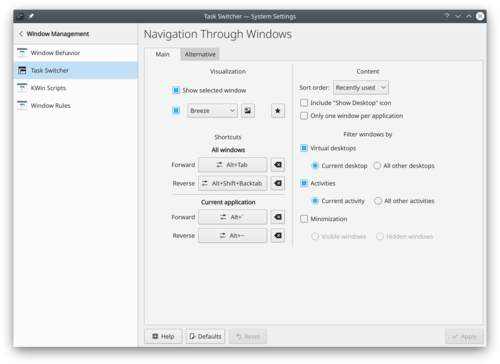
Nel gruppo Selettore delle attività puoi impostare una combinazione da tastiera, che per impostazione è Alt + Tab: questa ti permette di passare tra le finestre aperte, inoltre puoi configurare un suo comportamento specifico. C'è inoltre una scorciatoia per passare tra le finestre in ordine inverso e puoi anche aggiungerne delle altre alternative, il cui comportamento può essere configurato in maniera indipendente. Nella parte bassa di questo gruppo puoi impostare queste scorciatoie da tastiera.
La parte superiore del gruppo contiene due schede, che contengono delle opzioni identiche: quelle in influenzano però il comportamento dei tasti del selettore standard, mentre quelle in il comportamento alternativo. Nella casella a discesa puoi specificare se vuoi passare tra le finestre di tutti i desktop virtuali, oppure solo tra quelle del corrente, e anche se vuoi che le finestre appaiano nell'ordine naturale, oppure raggruppate. In puoi influenzare l'ordine col quale passi tra le finestre. Se poi spunti , allora il desktop stesso verrà elencato tra le finestre: in questo modo puoi portarlo in primo piano usando il selettore delle attività. Alcuni degli effetti hanno delle ulteriori opzioni, che puoi raggiungere facendo clic sul pulsante File:Icon-configura.png, che si trova alla destra della casella a discesa.
